1. 바탕이미지와 사람이미지를 불러온다.

2. 이미지와 우산에만 비가 내리는 작업을 위해 우산을 Layer1(우산쓴 사람)을 선택해놓고, 우산부분만 선택툴로 선택한다.

3. Ctrl+J하면 선택부분만 복사돤 새레이어가 생긴다.
다시 Layer2를 섬네일을 클릭하면 선택선이 보인다.
선택선이 보인상태에서 Larer1을 선택하여 Delete로 선택부분을 지운다.(그러면 우산쓴 사람중 사람부분만 남는다)

- Layer2(우산)의 눈을 감기면 우산은 보이지 않고 비가 내리지 않을 사람부분만 보인다.

- 다시 모두 눈을 켜면 아래와 같이 보인다.

* 이젠 우산쓴 사람에게는 비가 내리지 않고 나머지에 비내리기 하려고 한다.
* 편리를 위해 레이어이름을 아래 처럼 레이어1을 사람, 레이어2를 우산으로 바꾼다.(더블클릭하여 파란색으로 변할 때 수정)
4. 우산레이어(Larer2)를 사람레이어(Layer1)의 아래로 끌어서 내린다.
Layer2와 백그라운드를 합친다.(두 레이어 선택-Ctrl + E))


5. Background 레이어 선택해놓고, 아래 +아이콘을 눌려 새레이어를 만든다.
이름을 '비'라 고친다.
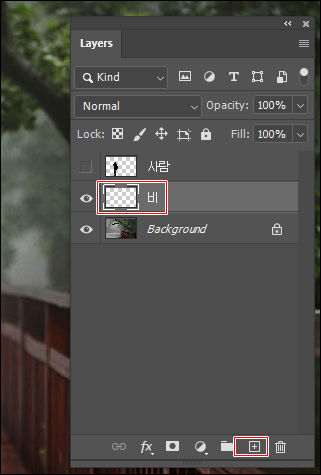
[ 빗줄기 만들기]
6. 비레이어에 검정색을 입힙니다. : 배경색입히기(Shift+Delete), 전경색입히기(Alt+Delete)

* 비효과를 만들기 위해 필터-노이즈, 필터-모션블루, 이미지 Levels효과가 필요합니다.
7. 비레이어를 스마트오브젝트로 만든다.(나중에 효과 수정할 수 있게)


8. 비레이어 선택해놓고
Filter - Noise - Add Niise

아래와 같은 새창이 뜨면 수치를 적당히 조절한다.
Monochromatic(첵크 단색으로, 첵크해제 칼라로)에 첵크한다.

9. Filter - Blur - Motion Blur

10. 비내리는 방향 거리 등의 수치를 적는다.
(저는 우산의 방향과 분위기 정도에 따라 아래의 수치를 주었음)

10. 비레이어를 혼합모드 중 Screen으로 하면 아래 바탕이 보입니다.
빗줄기가 너무 촘촘하고 위아래가 좀 부자연스럽네요.

11. Image - Adjustments - Levels에서 조정합니다.

12. 비레이어 스마트오브젝트에 3가지 효과가 적용되었네요.
다시 수정하고 싶으면 효과 더블클릭하여 수정할 수 있습니다.

13. 빗줄기가 맘에 들면 비스마트 레이어를 일반레이어로 바꾼다.(크기 조정위해)

14. 위 아래부분을 좀 매끄럽게 정리하도록 위아래로 좀 늘린다.

-깔끔하게 정리가 되었네요^^

15. 비레이어를 복사한다.(비레이어를 +로 끌어서 )

16. 비copy 레이어를 늘리기 위해 화면을 줄여놓는다.(사람레이어 눈도 켜준다.)

17. 비copy 선택하여 놓고 사람레이어의 눈도 켜주고....아래와 같이 늘린다.


* 이젠 비copy레이어로 애니메이션을 만들 겁니다.
18. Window-Timeline창을 연다.

19. Create Frame Animation을 클릭한다.

20. 아래와 같이 Time Line 창이 열리고 1프레임이 형성되어 있습니다.

21. 두번째 프레임 형성하여 아래 순서대로 한다.

22. 세번째 프레임에도 비내리는 방향으로 조금더 끌어내린다.

23. 네번째 프레임추가하고 비내리는 방향으로 세번째보다 조금 더 끌어내린다.

24. 아래와 같이 프레임속도와 계속하기를 설정한다.

- 미리보기 해본다
25. gif로 저장한다.


'포토샵 스위시공부방 > 포토샵공부방' 카테고리의 다른 글
| 카페 스킨 만들기 (0) | 2021.08.05 |
|---|---|
| 포토샵cc 2021 신기능 Refine Hair(머리카락 누끼따기) (0) | 2021.07.31 |
| Photoshop Tutorial Parallax Photo Effect 강좌 (0) | 2020.09.19 |
| 카페 상단 스킨 규격 (0) | 2020.09.10 |
| 크리핑 마스크를 이용한 다양한 프레임 만들기(2) (0) | 2020.08.31 |

